
De äpple klocka bör ha tillräckligt med laddning för att hålla dig en hel dag med måttlig till tung användning. Om du inte använder den en ton, kan du även få mer än en dag ut av det!
Men vad gör du när din klocka batteri gör just inte länge nog? Här är några tips för att göra din Apple bärbar längre.
Inaktivera Always-On Display (serie 5 och senare)
Apple Watch Series 5 och senare (utom SE) har en ständig display. Detta innebär att det finns ingen anledning att skaka på handleden eller peka på skärmen för att se tiden. Apple använder några smarta knep för att minska strömförbrukningen för att göra detta möjligt, bland annat att sänka skärmens uppdateringsfrekvens från 60Hz (60 uppdateras per sekund) till bara 1 Hz.

Du kan spara ännu mer energi genom att helt enkelt stänga av den alltid visas, och sedan bara höja Watch att väcka den. För att göra detta, öppna Watch på din iPhone, knacka General & gt; Display & amp; Ljusstyrka och sedan avmarkera ”Always On”.
Använd en mörk Watch Face och minska Ljusstyrka
Displayen i Apple Watch är en liten OLED panel, kännetecknas av sin själv emitterande teknik. På en OLED genererar varje pixel sitt eget ljus. För att visa svart på en OLED, du helt enkelt stänga pixlarna.
Detta betyder en Apple urtavlan med massor av svart utrymme bör använda mindre ström än en med massor av ljusa vita och fasta färger. Genomför några experiment för att se hur mycket av en skillnad detta gör. Om du har en serie 5 eller senare och använda Always-On display, kan du märka en avsevärd minskning av energianvändningen.
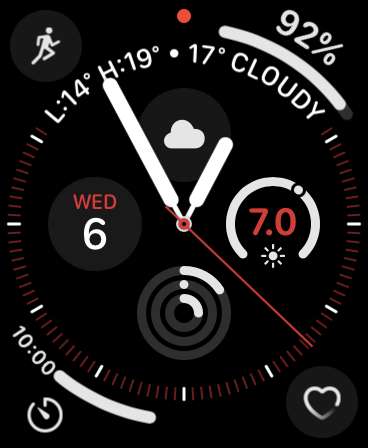
Du kan trycka och hålla den befintliga urtavlan att ändra den. Sedan är det bara rulla åt vänster eller höger för att välja den du vill, eller knacka på plustecknet (+) för att lägga till en ny. Om du vill ta bort ett ansikte du inte längre använder, bara dra upp och välj ”Ta bort”.
Minska bildskärmens ljusstyrka kan också ha en stor inverkan på energianvändningen. För att justera det, bara huvudet till Watch & gt; Display & amp; Ljusstyrka på din iPhone.
minska Notifications
Push-meddelanden är en stor batteriförbrukning på smartphones och detsamma gäller för Apple Watch. Att eliminera en del av dessa kommer inte bara att minska energiförbrukningen, men det kan också förbättra produktiviteten.
Som standard din iPhone speglar alla anmälningar till din Apple Watch. Vi rekommenderar att minska mängden du får på handleden till det allra nödvändigaste. Trots allt, om det kan vänta, kan du kolla upp det senare på din iPhone.
För att minska dina Notifications, starta programmet Watch på din iPhone, och sedan på ”Meddelanden”. Du kan trycka varje kärn Apple-tjänster längst upp för att anpassa dessa varningar. Annars kommer de att hanteras på samma sätt som de är på din iPhone.
Under dessa ser du en lista med tredjepartsprogram. Växla-Off någon du inte vill ta emot varningar från på handleden.
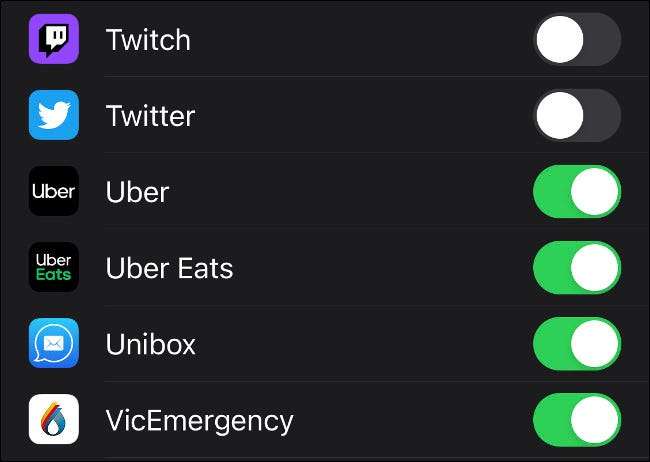
Undvik att ta samtal eller Använda Walkie Talkie
Ta samtal eller använda Walkie-Talkie-funktionen på din klocka förbrukar ytterligare ström. Det udda fem minuters samtalet har inte en stor inverkan på batteriet. Men om du förväntar dig att vara på linjen för mycket längre än det är det bäst att ringa på din iPhone istället.
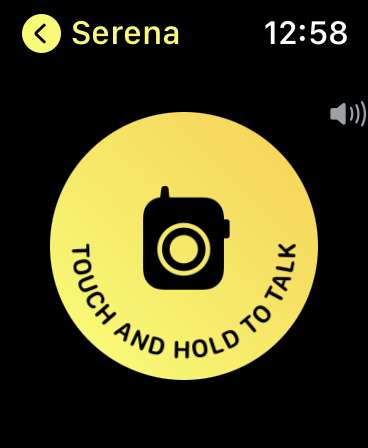
Du kan tysta inkommande samtal (och andra meddelanden som larm) utan att hänga upp genom att placera din handflata över skärmen medan du tar emot ett samtal.
Använd energisparläge under träning
En av de bästa funktionerna i Apple Watch är möjligheten att övervaka din hjärtfrekvens när du tränar, men inte alla använder den här funktionen. Om du hellre skulle spara batteriet, kan du stänga av hjärtfrekvensmätaren helt och hållet.
När du har gjort det, kommer din Apple Watch bara att spåra mätvärden, som tid, avstånd och hastighet, under träning.
För att inaktivera hjärtfrekvensövervakningsfunktionen, starta klockappen på din iPhone och tryck sedan på "Workout." På nästa sida, växla-on "energisparläge."
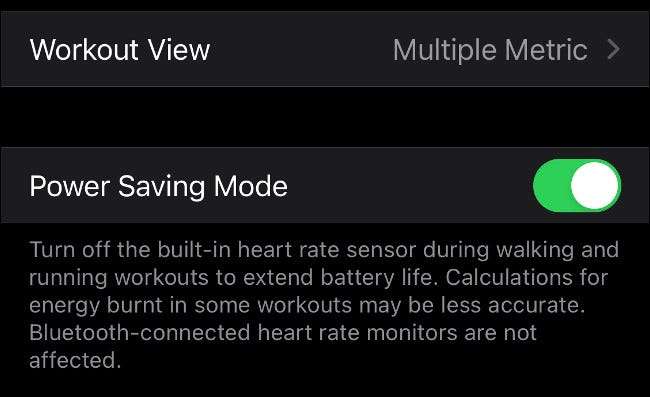
Tänk på när du gör det, kommer beräkningen av dina totala brända kalorier vara mindre korrekta.
Undvik mediauppspelning, särskilt över cellulär
Du kan synkronisera musik till din klocka och lämna din iPhone hemma om du har kompatibla trådlösa hörlurar (som Apple AirPods) eller en Bluetooth-lösning från tredje part. Detta ökar dock batteriet, speciellt om du spårar en träning på samma gång.
Om du har en cellulär äppelklocka kan du till och med strömma musik från tjänster som Apple Music eller Spotify. Men eftersom mobila data äter upp mycket makt, dränerar det snabbt ditt klockbatteri.
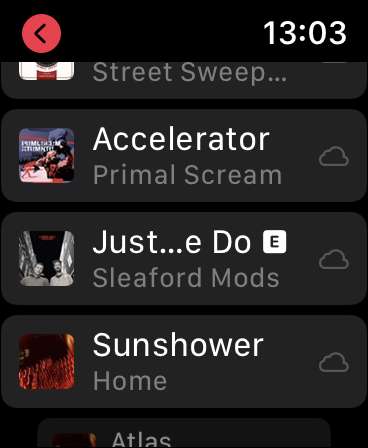
Vi rekommenderar att du får ett armband eller ta med din iPhone, om du använder dessa funktioner och vill spara mer batteri.
Du kanske vill hämta en iPod shuffle (du måste få en secondhand som Apple inte gör dem längre) eller en MP3-spelare att använda istället.
Inaktivera kölvattnet på handleden.
Om du har en Apple Watch-serie 4 eller tidigare lyser din klockdisplay när du höjer din handled. Detta är praktiskt för att snabbt kontrollera tid eller inkommande meddelanden eftersom du inte behöver röra eller trycka på något.
Men om du inte har något emot att knacka på skärmen eller trycka på den digitala kronan för att kontrollera din klocka, kan du stänga av den här inställningen. För att göra det, starta bara klockappen på din iPhone, tryck General & GT; Vakna skärm, och sedan växla av "Wake on Wrist Reaise" -alternativet.
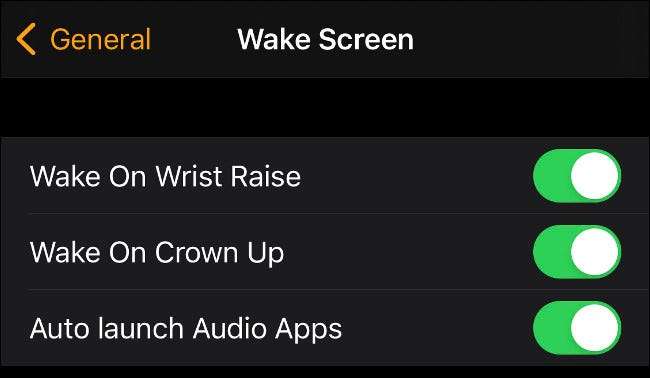
Om din Apple Watch ständigt vaknar hela dagen och dränerar batteriet för snabbt, kan detta vara till hjälp. Men vi rekommenderar att du lämnar inställningen "Wake on Wrist Rease" aktiverad om möjligt.
Eliminera vissa komplikationer
Komplikationer Visar information från andra appar, som det lokala väder eller kommande möten, på klockans ansikte. Många köper en Apple Watch specifikt av den anledningen.
Men de mer smarta komplikationerna du har, desto mer kan de tömma batteriet. Detta beror på att de får sina data från någon annanstans, så din Apple Watch måste göra flera förfrågningar.
Om du hittar att du inte använder en komplikation mycket, kan du inaktivera den. För att göra det, tryck och håll koll på äktenskapet och tryck sedan på Redigera. Dra för att avslöja de olika komplikationerna som är tillgängliga på din klocka och välj sedan en.
Därifrån kan du använda den digitala kronan för att cykla genom alla tillgängliga komplikationer.
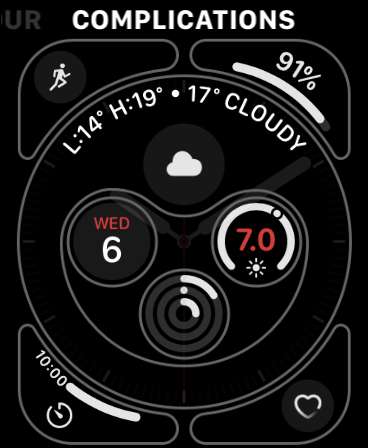
Några komplikationer, som Stopwatch och Timer-genvägar, gör inte förfrågningar om data. Men andra, som väderprognoser eller nyhetsrubriker, gör ofta så att de kan visa den mest aktuella informationen. Om du har för många av dessa, kommer de att påverka batterilivslängden negativt, så försök att hitta en balans.
Viktigast, men offra inte några funktioner som orsakade dig att investera i en Apple Watch i första hand. Om du är beroende av att ha viss information, som aktiekurser eller den aktuella temperaturen, lättillgänglig på din handled, är det lite mer batteriavlopp värt det.
Hantera appar och Inaktivera Bakgrund Refresh
Har du någonsin tittat på listan över appar på klockan och undrade hur de alla kom dit? Som standard när du hämtar en iPhone app från App Store, följeslagare Apple Watch är också installerat.
För att inaktivera den här startar programmet Watch på din iPhone, knacka ”App Store” och sedan stänga av inställningen ”Automatiska hämtningar”.
Dessa program kan också fråga efter information i bakgrunden, vilket tömmer Apple Watch batteriet ytterligare. För att hantera dessa inställningar, starta programmet Watch på din iPhone och knacka ”General”. Om du inte vill att en app för att vakna upp ibland och hämta nya data toggle-Off inställningen ”Bakgrund App Refresh”.
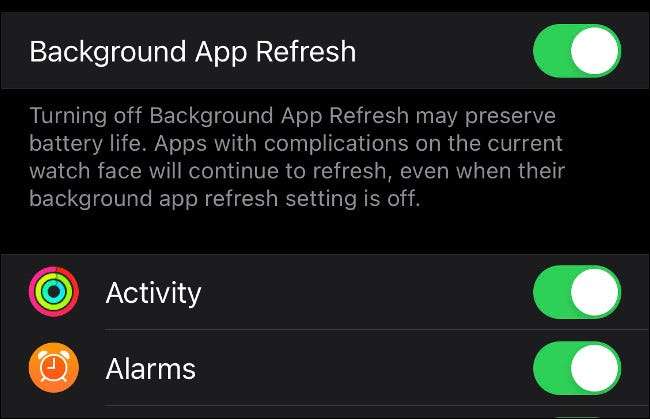
Du kanske också vill ta bort appar som du aldrig använder. För att göra detta, starta Watch app på din iPhone, och rulla ned till ”Installera på Apple Watch” -lista. För att ta bort en app trycker du på den och sedan inaktiverar inställningen ”Visa på Apple Watch”.
Kontrollera att Bluetooth är aktiverad på din iPhone
Apple Watch användningsområden Bluetooth LE (Low Energy) för att kommunicera med din iPhone. Denna teknik är speciellt utformade för att minimera energiförbrukningen. Om det är inaktiverat, är Apple Watch tvingas använda Wi-Fi i stället som förbrukar mycket mer energi.
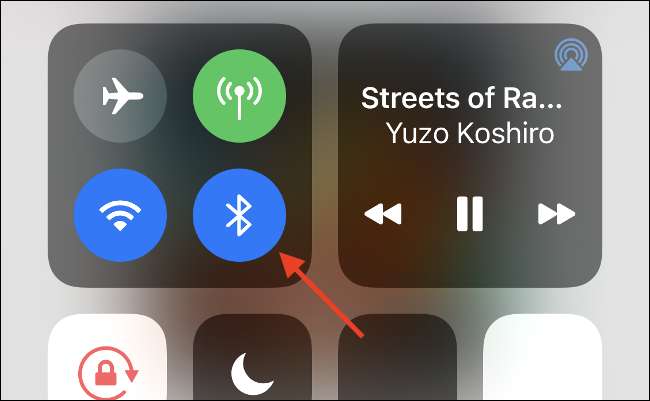
Se till att du lämnar Bluetooth aktiverat på din iPhone. För att se till att det är på, trycker du på Inställningar & gt; Bluetooth på din iPhone eller checka in ”Control Center” och se till att Bluetooth-ikonen är blå, inte vit.
Inaktivera Övriga funktioner
Dessa sista några tips kanske inte ger mycket av en förbättring, men om du inte använder deras tillhörande funktioner, kan man lika gärna bli av med dem också.
Först kan du inaktivera handsfree ”Hey Siri” -funktionen. Bara starta programmet Watch på din iPhone, knacka ”Siri” och sedan växla-Off the ”Lyssna efter’Hej Siri "” inställning. Om du lämnar ”Höj att tala” aktiverad kan du prata med Siri som helst genom att bara lyfta handleden.
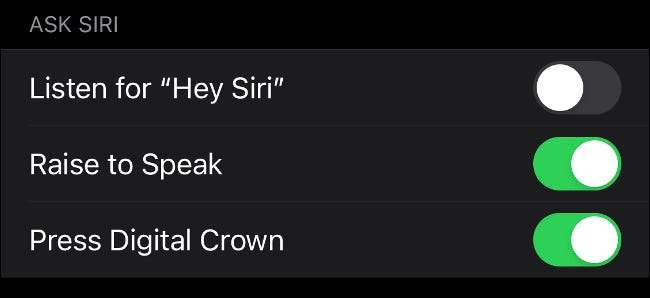
Minska haptisk återkoppling kan också spara lite juice, särskilt om du får en massa meddelanden. För att göra detta genom att starta programmet Watch på din iPhone, och sedan på ”Sound & amp; Haptik. " För att stänga av varningar helt och hållet stänga av ”Haptiska Alerts” alternativet. Du kan också välja ”Default” i stället för ”framstående” för att minska styrkan.
Om du aktiverar Silent (klockikonen,) Stör ej (ikonen månen) eller teater (ikonen masker) läget, kommer det att minska strömförbrukningen. För att komma åt dessa drar upp medan du visar en urtavlan.
Tyst läge dämpar alla ljud, stör inte inaktiverar inkommande meddelanden och teaterläge inaktiverar Höj till Wake, ljud och inkommande meddelanden.
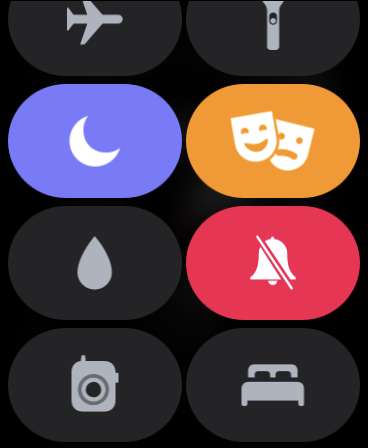
Buller bevakningen meddelar dig om miljö ljud utgör en risk för hörseln. Du får varningar när du utsätts för länge, och du kan också övervaka din totala exponering i Health app.
För att inaktivera den här inställningen (och eventuellt spara lite batteritid), bara inaktivera ”Environmental ljudmätningar” under ”brus” i din iPhone Watch.
Om du har aktiverat handtvätt detektering på Apple Watch, kan du också vill stänga av det där, eftersom det sannolikt förbrukar extra ström.
Fastställande Driven Batteri Drain
Det finns en skillnad mellan wasting batteritid på funktioner som du inte använder och överdriven batteriförbrukning till följd av en mjukvara eller hårdvara problem.
Om din klocka batteri verkar vara dränerande överdrivet, och du inte använder den för att spåra träning eller ta telefonsamtal, kanske du har ett större problem. Om du når 50% batteridrift vid lunchtid eller konsekvent måste ladda telefonen innan sängen, kanske du vill gräva lite djupare.
Det första man måste försöka uppdatera både din iPhone och Apple Watch. För att göra detta på din iPhone, trycker du på Inställningar & gt; General & GT; Programuppdatering.
För att uppdatera din Watch, starta Watch app på din iPhone, och sedan på General & gt; Programuppdatering. Om din Apple Watch är nytt, kanske du vill ge det några dagar att bosätta sig i ett mönster av användning innan du försöker felsöka problemet.
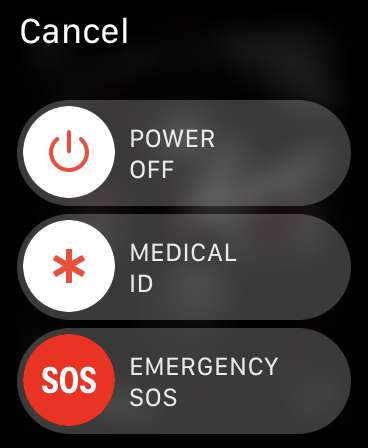
Ibland kan din Apple Watch bara behöva startas om. Du kan göra det genom att trycka på och hålla sidoknappen tills "Slide to Power Off" visas. I händelse av en krasch kan du utföra en hård återställning genom att hålla ner både sidoknappen och den digitala kronan i 10 sekunder tills displayen stängs av.
Om dessa steg inte åtgärda problemet kan du inte ta upp din klocka och sedan ställa upp det igen. För att göra det, starta klockappen på din iPhone och tryck sedan på "Min klocka". Tryck på "Alla klockor" längst upp till vänster, följt av Info-knappen (i) bredvid klockan du vill ha unpair.
I nästa meny trycker du på "Unpair Apple Watch." När din klocka startar om, starta klockappen på din iPhone för att para den. Du kan också återställa din klocka från en säkerhetskopia här; Om du inte gör det, måste du ställa in saker som att titta på ansikten, installerade appar och preferenser igen.
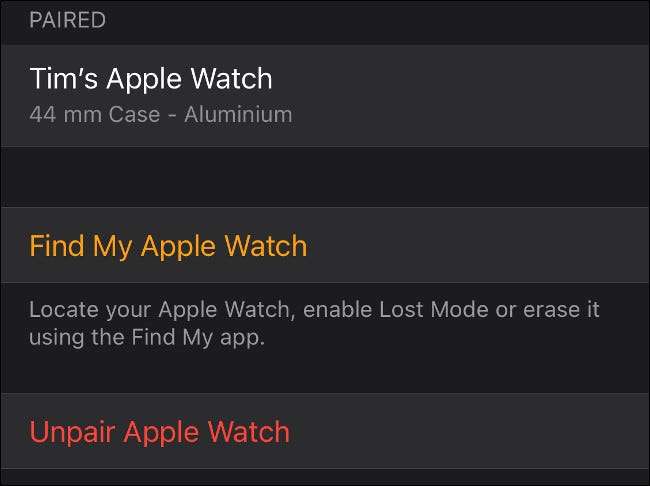
Du kan ta det här ett steg längre, om det behövs och återställ din klocka till fabriksinställningar. För att göra det, starta klockappen på din iPhone, tryck på min klocka och gt; General & GT; Återställ och tryck sedan på "Radera Apple Watch-innehåll och inställningar."
När din klocka startar om kan du para det igen i klockan på din iPhone.
Om du har provat allt och batteriet är fortfarande överdrivet, du borde nå ut till Apple. Du kan vara täckt under en garanti, eller du kanske bara behöver Ett nytt batteri ($ 79 ).
En annan sak att tänka på är iPhone som din klocka är parad kan orsaka problemet.
Glöm inte varför du köpte din klocka
Försök att ladda din Apple Watch en gång om dagen. Om du tycker att det inte är en hel dag på en full laddning, bör dessa tips eller batteribyte hjälpa till.
Å andra sidan, om du avslutar dagen med massor av batteriström kvar, kanske du saknar några av de bästa funktionerna som din klocka har att erbjuda. Även om du kan klämma två dagar efter användning ur din klocka, är det värt det om du måste offra funktionalitet?
Något annat att tänka på är att den mindre (40mm) Apple Watch har ett mindre batteri än dess större (44mm) motsvarighet. Du kanske vill faktor detta i när du vill uppgradera.
Kolla upp Våra viktiga tips För att du får ut det mesta av din äppelklocka.







